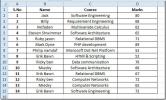Bruk disposisjonsvisning i MS Word for å ordne overskrifter i et stort dokument
Vi delte et tips for en stund tilbake om hvordan velge en kollapset overskrift i MS Word velger alt; bilder, tabeller, underoverskrifter, under den, noe som gjør det enkelt å klippe ut, kopiere og lime raskt. Hvis du ønsker å kopiere et avsnitt fra et dokument til et annet, er dette muligens en av de enkleste måtene å gjøre det på. Hvis du imidlertid har et stort dokument som du trenger å ordne overskrifter i, kan det være lurt å gjøre det i disposisjonsvisning. MS Words disposisjonsvisning har et verktøy som lar deg velge overskrifter og flytte dem opp / ned i dokumentet.
Åpne MS Word-dokumentet du vil ordne overskrifter i. Gå til Vis-fanen og velg Kontur. I disposisjonsmodus velger du en overskrift ved å klikke på minustegnet ved siden av. Minustegnet indikerer en utvidet overskrift. Når overskriften er valgt, klikker du på minustegnet for å skjule den. Skjul alle overskrifter.
Når en overskrift er kollapset, endres minustegnet ved siden av til et plussmerke som vist på skjermdumpen nedenfor. Velg den kollapsede overskriften og klikk på pilen oppover i Outline Tools-settet for å flytte overskriften. Klikk pilen nedover for å flytte overskriften under den som følger den.

I skjermbildet over velger du overskriften ‘Oversikt over applikasjonsarkitektur’ og klikker på pilen nedover vendt den andre overskriften i dokumentet og promoter automatisk overskriften 'Sikkerhetsstrategi og søknadsforespørsel / svar' til den første overskrift.
Dette endrer ikke overskriftsstilen som er brukt på en overskrift, dvs. en overskrift med stilen Overskrift 1 som brukes på den vil forbli uendret. Det er posisjonen i dokumentet som er det eneste som vil bli utført.
Søke
Siste Innlegg
Excel 2010 PMT (betaling) -funksjon
utmerke Betaling (PMT) funksjonen er ekstremt nyttig når du trenger...
SUMIF-funksjon i Excel 2010
I Excel 2010 kan vi ved å bruke SUMIF-funksjonen beregne summen av ...
Excel 2010: ISTEXT, ISNUMBER & ISNONTEXT-funksjoner
Excel 2010 inneholder en liste over funksjoner som lar deg kategori...